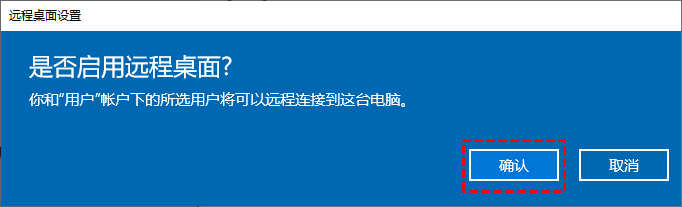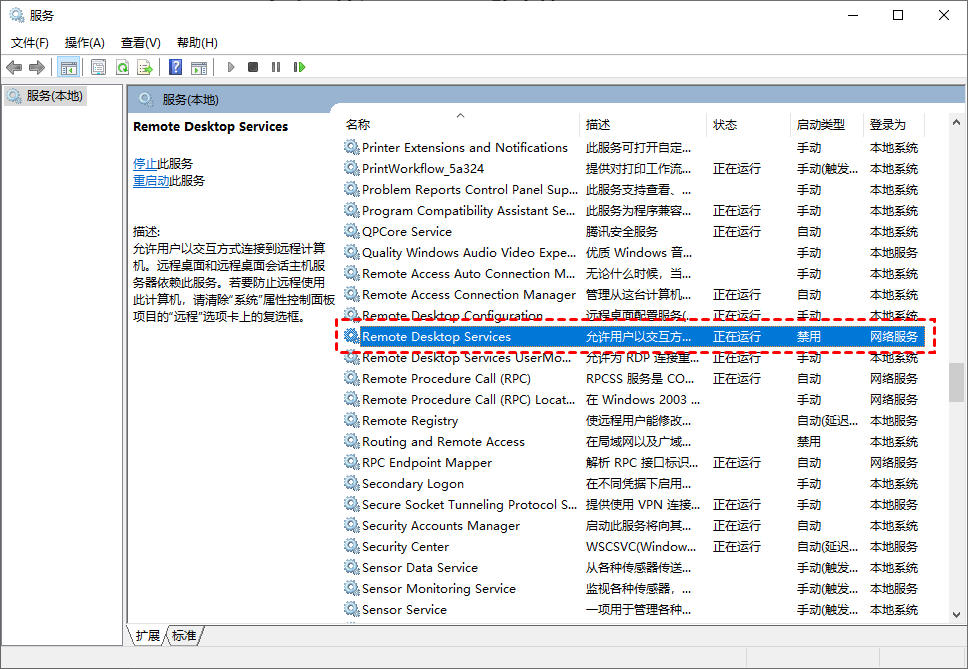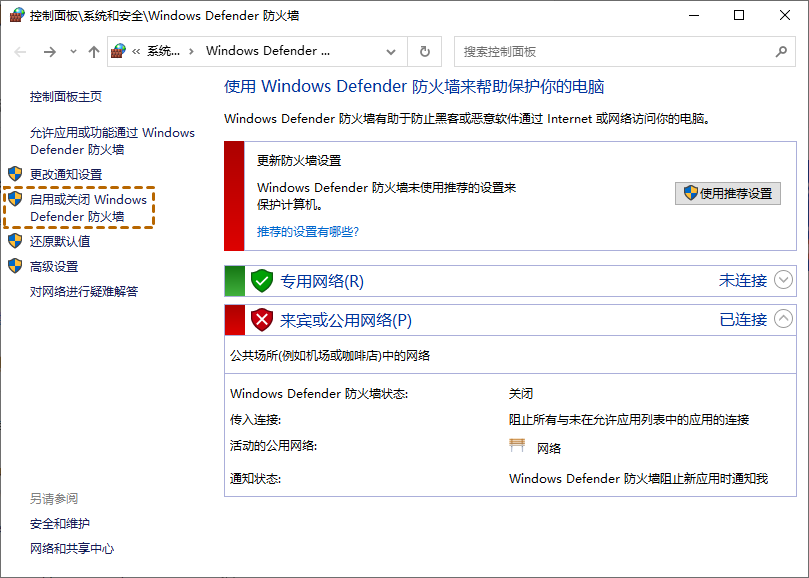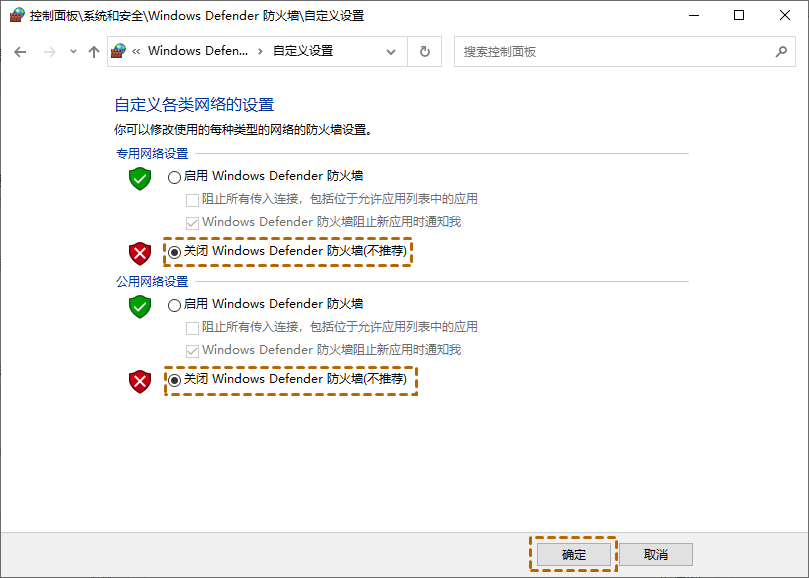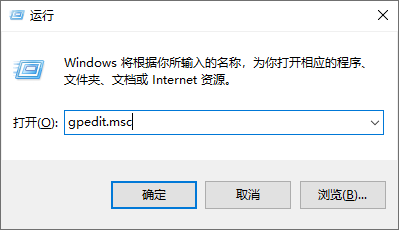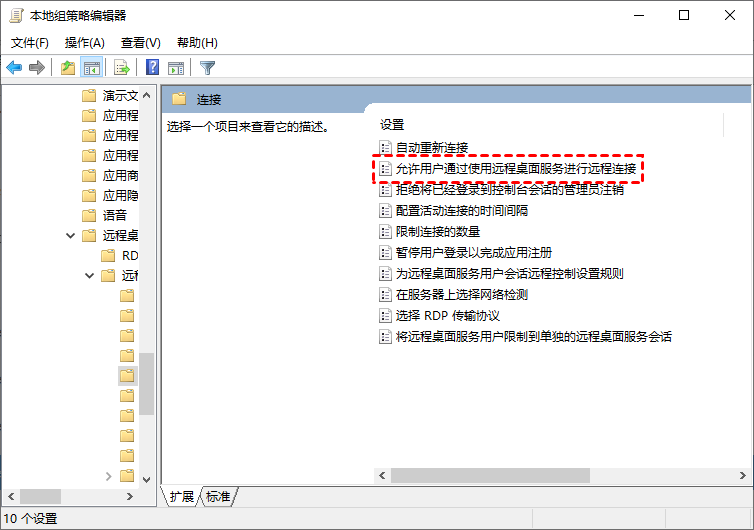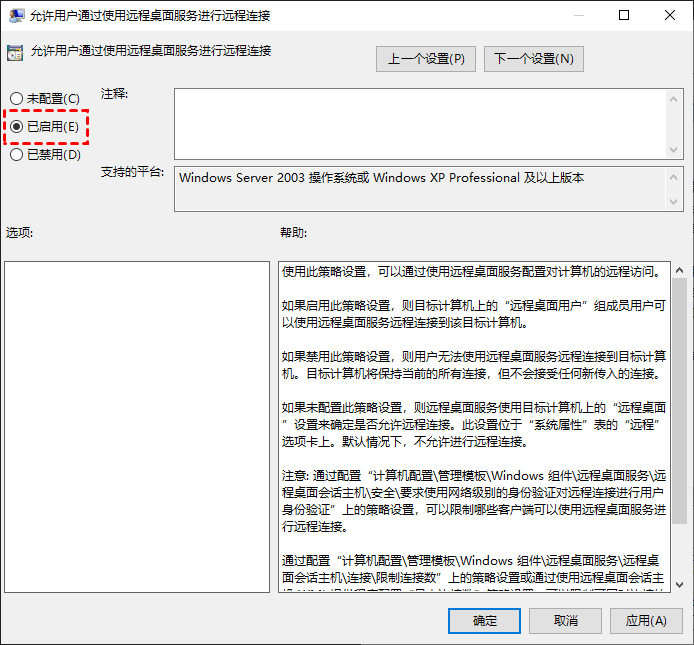Win10开启远程桌面服务的方法是什么?(快速入门指南)
不清楚Win10开启远程桌面服务的方法是什么?本文将为您提供一个详细的开启远程桌面的图文教程,帮助您快速入门。
远程桌面服务是什么?
在介绍如何开启Windows 10远程桌面功能之前,我们先来了解这项服务的基本概念。远程桌面服务(Remote Desktop Service)是微软操作系统集成的核心功能之一,它基于RDP协议实现设备间的远程连接。通过这项服务,用户可以使用各类终端设备通过网络访问并控制目标计算机的Windows系统。无论身处何地,只要具备网络环境,就能像操作本地电脑一样进行远程办公或技术协助。那么,Win10开启远程桌面服务的方法是什么呢?让我们接着往下看。
Win10如何开启远程桌面服务?
如果您需要通过Windows 10自带的远程工具实现远程控制,需先在被控端计算机上激活该服务。以下为图文教程对应的操作步骤:
步骤1.启动系统设置界面,同时按下键盘上的Windows徽标键与I键,打开Windows设置菜单。在设置选项中,选择“系统”分类进入系统配置页面。
步骤2.在系统设置界面左侧导航栏中,定位远程桌面设置,找到并点击“远程桌面”选项卡。此时可在右侧看到“启用远程桌面”的开关按钮。
步骤3.激活远程访问功能,将“启用远程桌面”的开关滑动至开启位置。系统会弹出确认对话框,提示启用该功能可能带来的安全风险。仔细阅读提示内容后,点击“确认”按钮完成设置保存。
完成上述步骤后,目标计算机的远程访问功能即被激活,就能完成Win10打开远程桌面服务,此时在控制端设备上打开“远程桌面连接”程序,输入被控计算机的IP地址及登录凭证,即可建立远程连接。若遇到连接失败的情况,可尝试暂时关闭Windows防火墙或检查网络配置,待连接正常后再恢复防火墙设置。
Win10远程桌面连接不上怎么解决?
以上内容为您分享了Win10开启远程桌面服务的方法,但是如果遇到Windows 10远程桌面出现无法连接的情况,确实会让人倍感焦虑,尤其是当急需处理紧急事务时。但不要着急,下面,为您准备了四种远程桌面连接不上解决方法,帮助您快速恢复远程连接功能。
方法一、使用远程看看软件👍
远程看看是一款免费且功能全面的远程控制工具,其操作方式与Windows自带的远程桌面功能高度相似。当您面临Windows远程桌面连接难题时,可将其作为替代方案使用。具体使用步骤如下:
步骤1.访问远程看看官方下载中心,完成软件安装后启动程序,并注册一个账号。
步骤2.在控制端和被控端设备上使用同一账号登录。登录成功后,在控制端选择“设备”选项卡,找到目标设备名称,点击“一键控制”按钮即可建立远程连接。
该软件不仅支持Windows系统,还兼容iOS和Android平台,方便您通过手机随时随地进行远程操控。此外,远程看看还提供了文件传输、在线聊天、隐私屏保护等实用功能,满足您多样化的远程操作需求。
方法二、检查远程桌面服务状态
远程桌面服务是实现远程连接的核心组件,若该服务未正常运行,将导致连接失败。您可通过以下步骤检查并启动该服务:
步骤1.按下键盘上的Windows徽标键与R键,打开运行对话框。输入命令“services.msc”后点击“确定”,进入系统服务管理界面。
步骤2.在服务列表中找到“Remote Desktop Services”项,双击打开其属性窗口。将“启动类型”设置为“自动”,并确保服务状态为“正在运行”,最后点击“应用”和“确定”保存设置。
方法三、调整Windows防火墙设置
Windows防火墙可能会阻止远程桌面连接请求,尤其是当TCP端口3389未开放时。您可尝试暂时关闭防火墙以排除其干扰:
步骤1.在任务栏搜索框中输入“Windows Defender 防火墙”,点击搜索结果中的“启用或关闭Windows Defender 防火墙”选项。
步骤2.在防火墙设置页面中,选择“关闭Windows Defender 防火墙(不推荐)”选项,并点击“确定”保存更改。连接成功后,建议重新启用防火墙并配置端口例外规则。
方法四、启用组策略中的远程连接权限
通过组策略编辑器,您可以启用更细致的远程连接权限设置:
步骤1.按下Windows徽标键与R键,打开运行对话框。输入命令“gpedit.msc”后点击“确定”,进入本地组策略编辑器。
步骤2.依次展开“计算机配置”-“管理模板”-“Windows组件”-“远程桌面服务”-“远程桌面会话主机”-“连接”分支,找到并双击“允许用户通过使用远程桌面服务进行远程连接”策略。
步骤3.在策略设置窗口中,选择“已启用”选项,并点击“应用”和“确定”保存更改。
完成上述四种Win10远程桌面连接不上解决方法后,建议重启计算机以确保设置生效。若问题依旧存在,可尝试组合使用多种方法,或联系网络管理员协助排查更深层次的网络配置问题。
结论
本文详细介绍了Win10开启远程桌面服务的方法及连接问题的解决策略。阐述了远程桌面服务的基本概念,即基于RDP协议实现设备间远程连接的核心功能。接着,提供了启用该服务的具体步骤:通过系统设置界面进入远程桌面选项,激活远程访问功能并确认安全提示。
对于远程桌面连接失败的情况,文章给出了四种解决方案:使用功能全面的远程控制工具“远程看看”作为替代方案;检查并确保远程桌面服务处于运行状态;调整Windows防火墙设置以允许远程连接;通过组策略编辑器启用远程连接权限。若问题依旧存在,建议尝试组合使用多种方法,或联系网络管理员协助排查更深层次的网络配置问题。